Jak ustawić minimalne i maksymalne ilości zamówień/produktów na swoim rynku WooCommerce
Opublikowany: 2022-04-21Dokan wprowadził swój nowy moduł „ Minimalna-Maksymalna Kwota Zamówienia/Ilość ”, który pomoże administratorom i sprzedawcom tworzyć ograniczenia zamówień klientów, ale w pozytywny sposób.
Ustawienie minimalnych i maksymalnych ilości dla sklepów WooCommerce (lub wielu dostawców) gwarantuje, że każda sprzedaż będzie zarówno opłacalna, jak i łatwa do zarządzania. W normalnym sklepie z wieloma dostawcami klienci mogą zamówić tyle produktów, ile im się podoba. Może powodować pewne problemy. Tak jak,
- Zlecenia, które nie są opłacalne. Bez ograniczeń min/max klienci mogą składać małe zamówienia, których realizacja nie jest opłacalna.
- Wysyłka produktów z niskimi marżami. Niektóre produkty są opłacalne tylko przy zamawianiu ich w dużych ilościach.
- Problemy z pojemnością. Czasami możesz otrzymać zamówienia, które są zbyt duże, aby można było nimi zarządzać lub je ukończyć.
- Trudności w pakowaniu. Niektóre produkty można efektywnie pakować tylko w określonych grupach ilościowych, np. w opakowaniach po 4 sztuki.
Mając na uwadze te kwestie, opracowaliśmy ten moduł, który pomoże rozwiązać te problemy. pokażemy Ci, jak skonfigurować moduł Dokan min/max wraz z niektórymi korzyściami. A jeśli zostaniesz w pobliżu, jest też sekcja bonusowa.
Jak skonfigurować moduł Dokan Min/Max na swoim rynku wielu dostawców
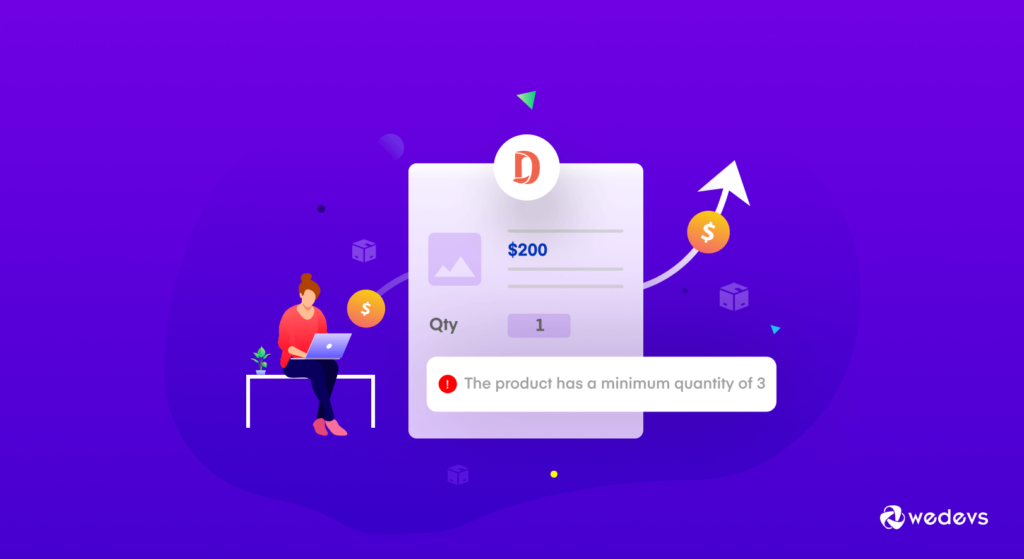
Dokan zawsze stara się wprowadzać funkcje i moduły, które pomogą właścicielom rynku płynnie zarządzać swoim rynkiem. W tym procesie wprowadzono moduł Minimum-Maximum Quantities.
Ten moduł pomoże użytkownikom marketplace,
- Ustal minimalną i maksymalną ilość i kwotę zamówienia
- Ustal minimalne i maksymalne ilości dla poszczególnych produktów
- Ustaw różne liczby dla kategorii i pogrupowanych produktów
- Dodaj różne warunki dla produktów zmiennych
- Wyklucz zamówienia z reguł minimalnego i maksymalnego zamówienia i nie tylko.
Zobaczmy więc, jak możesz ustawić i skonfigurować moduł Dokan Minimum-Maximum dla swojego rynku.
Mamy nadzieję, że masz już skonfigurowany rynek z WooCommerce, Dokan i Dokan Pro. Teraz wykonaj następujące kroki:
- Krok 1: Aktywuj moduł minimum-maksimum
- Krok 2: Włącz funkcję minimum-maksimum dla dostawców
- Krok 3: Skonfiguruj minimalne i maksymalne ustawienia z Pulpitu Sprzedawcy
- Krok 4: Wyświetl podgląd strony produktu, aby zobaczyć wyniki
Krok 1: Aktywuj moduł minimum-maksimum
Aby aktywować moduł, musisz przejść do WP-Admin–> Dokan–> Modules , gdzie znajdują się wszystkie moduły Dokan. Znajdź moduł Minimum-Maximum i przełącz przycisk, aby go aktywować.
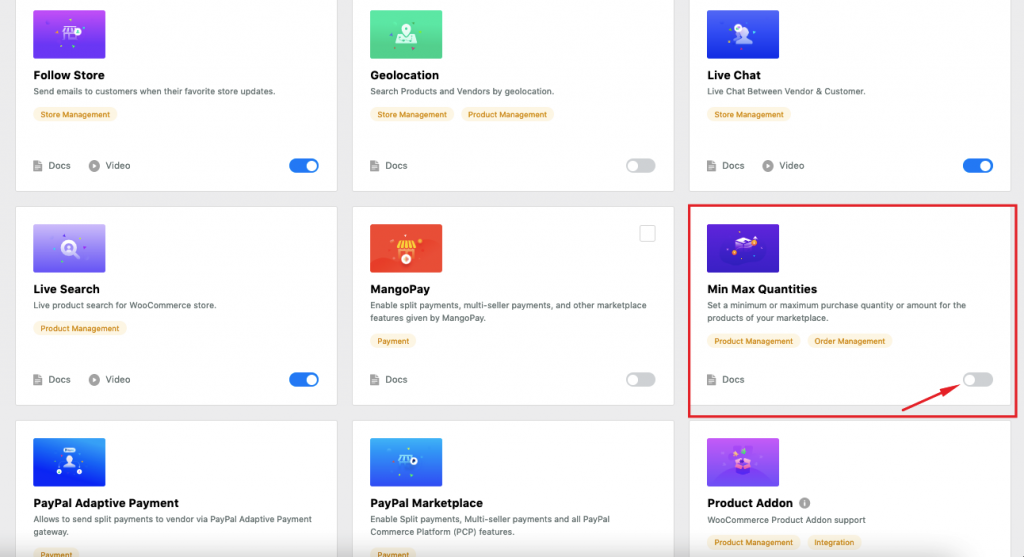
Krok 2: Włącz funkcję minimum-maksimum dla dostawców
Po aktywacji modułu Ty jako administrator masz kolejne zadanie włączenia tej funkcji dla dostawców. W tym celu administrator musi odwiedzić opcję ustawień Dokan z zaplecza. Przejdź do WP-Admin–> Dokan–> Ustawienia–> Opcje sprzedaży , jeśli przewiniesz w dół, znajdziesz opcje.
Możesz włączyć opcję „ Włącz ilości min./maks. ” lub „ Włącz kwotę min./maks. ” lub obie.

Krok 3: Skonfiguruj minimalne i maksymalne ustawienia z Pulpitu Sprzedawcy
Po wybraniu opcji przez administratora dostawcy mogą teraz konfigurować ustawienia ze swojego pulpitu nawigacyjnego. Sprzedawcy znajdą opcje w Pulpicie Sprzedawcy–> Ustawienia .
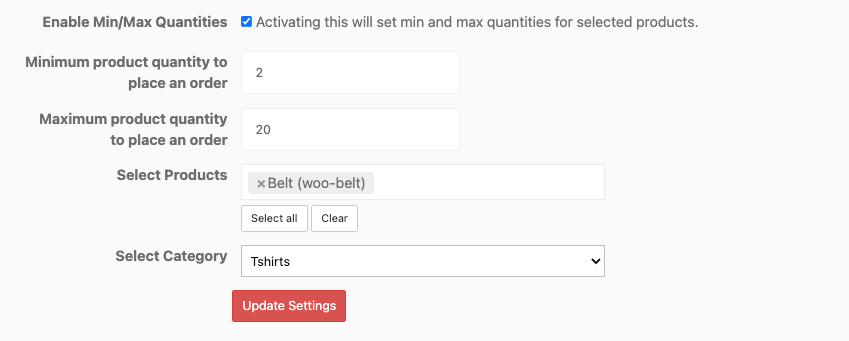
Po dodaniu niezbędnych informacji dostawcy muszą kliknąć przycisk Aktualizuj ustawienia , aby zakończyć.
Krok 4: Wyświetl podgląd strony produktu, aby zobaczyć wyniki
Ustawienia są gotowe. Jeśli odwiedzisz stronę produktu, zobaczysz, że pod każdym produktem lub wybranym produktem znajdują się nowe informacje.
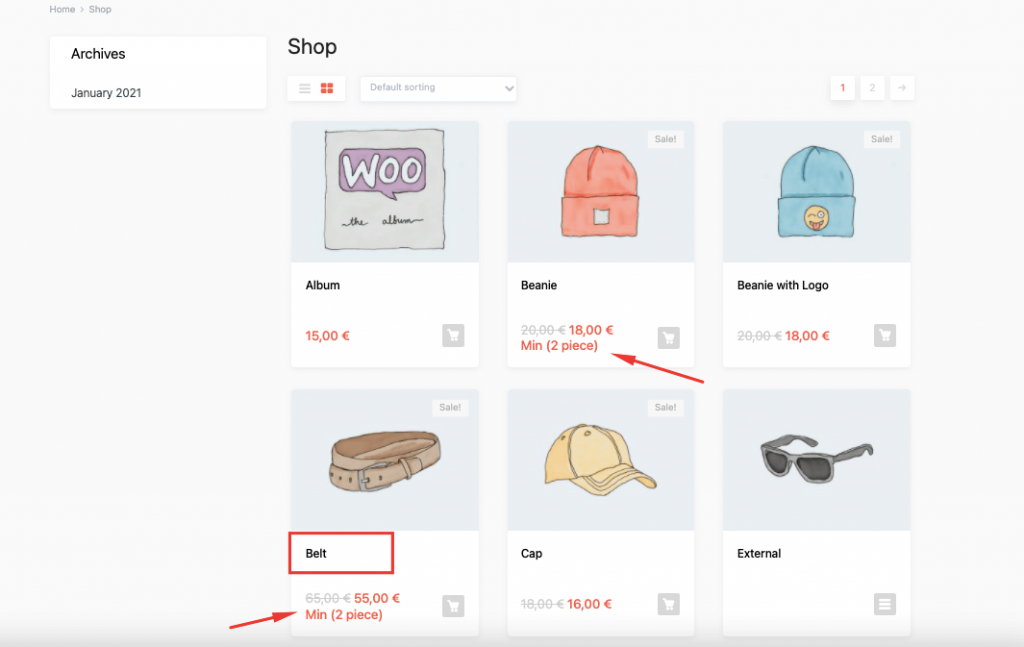
Na powyższym obrazku widać, że pokazana jest tylko minimalna ilość. Ale jeśli administrator wybierze minimalną kwotę, zamiast tego pojawi się ona wraz z cenami produktów.
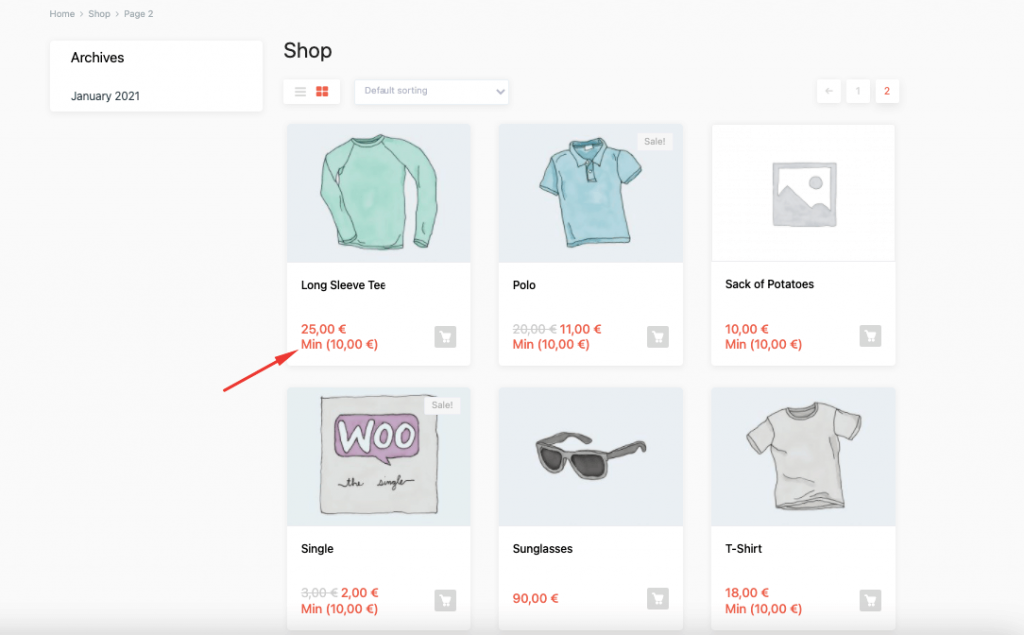
Lub możesz wyświetlić zarówno minimalną ilość, jak i minimalną kwotę .
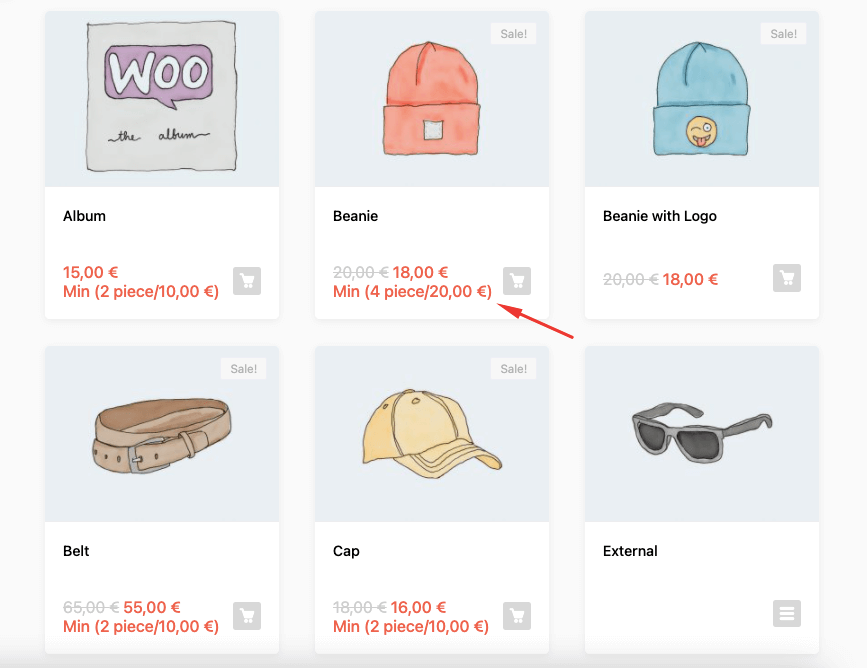
Jak włączyć regułę minimum-maksimum dla produktów zmiennych
Za pomocą modułu Dokan Minimum-Maximum Order możesz ustawić regułę min-max również dla produktów zmiennych.
Zaletą, jaką uzyskasz, jest to, że możesz ustawić globalną regułę min-max dla zmiennego produktu,
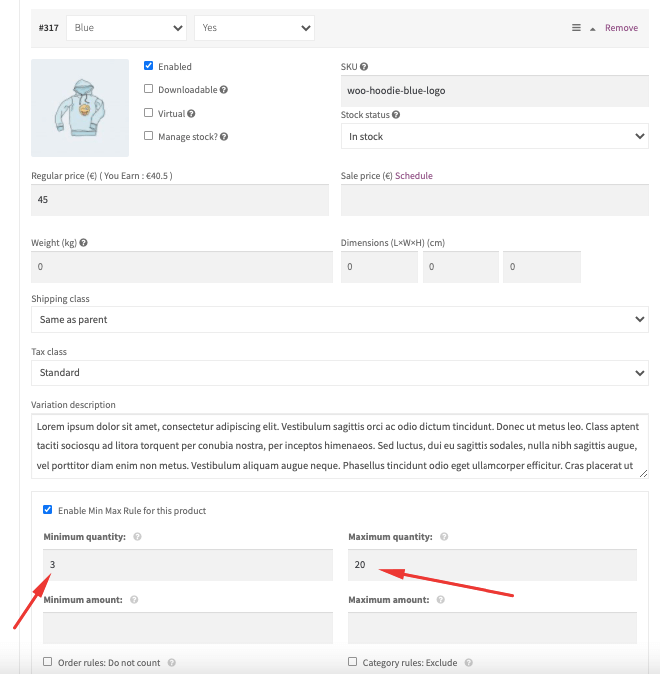
Lub możesz ustawić różne reguły min-max dla każdej odmiany produktu.
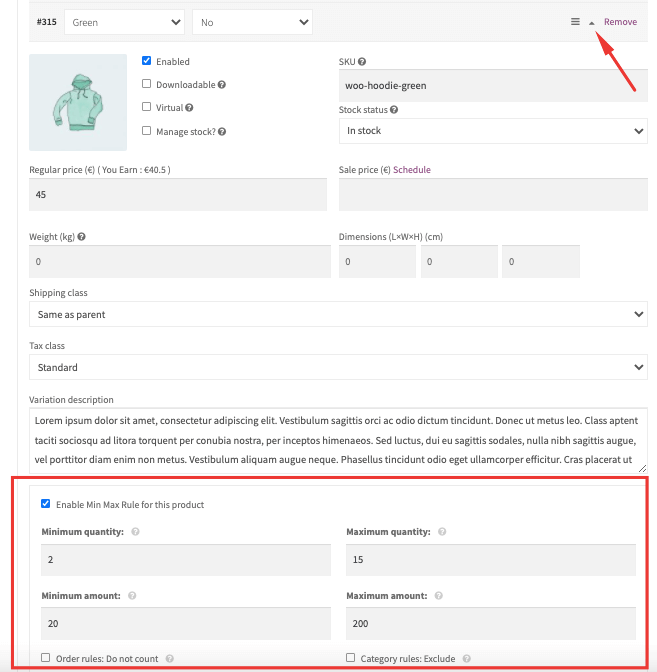
W ten sposób możesz skonfigurować i skonfigurować moduł Dokan Minimum-Maximum na swoim rynku.
Proces zakupu klienta
Kiedy ustalasz minimalne i maksymalne ilości dla sklepów WooCommerce, klienci muszą przestrzegać tej zasady, aby złożyć zamówienie.
W przeciwnym razie otrzymają powiadomienie, a przycisk Do kasy zniknie.
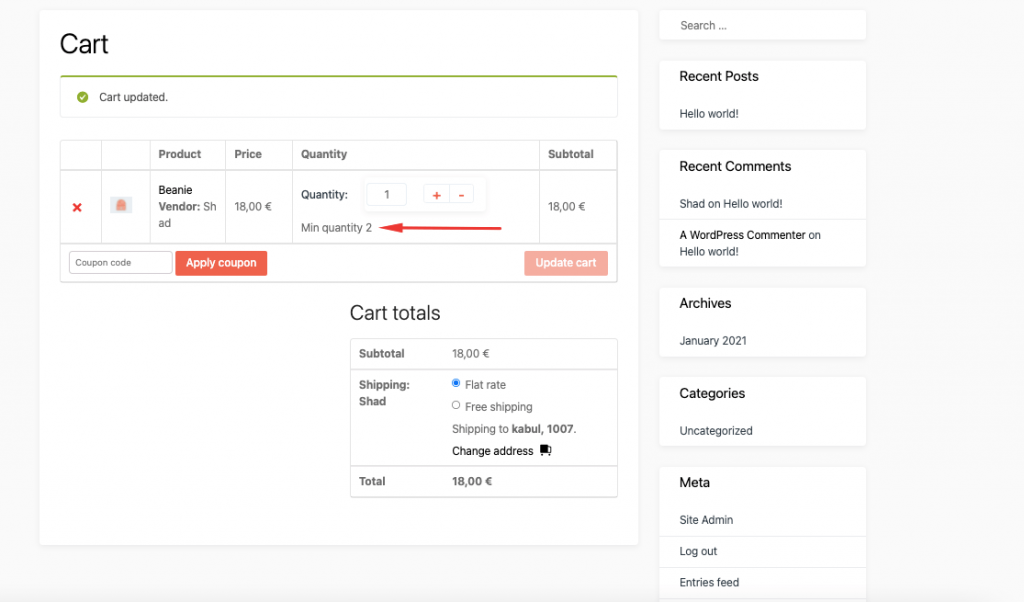
Muszą złożyć zamówienie zgodnie z zasadą min-max, a następnie mogą zrealizować zamówienie.

Chcesz dowiedzieć się więcej o tym, jak działa moduł Minimalne-Maksymalne Zamówienie Dokan lub jak ustawić minimalną ilość zamówienia dla poszczególnych produktów? Następnie możesz zapoznać się z tą dokumentacją.
Korzyści z ustawienia minimalnych i maksymalnych ilości dla sklepów WooCommerce
Teraz, gdy wiesz, jak ustawić minimalne i maksymalne ilości dla sklepów WooCommerce, przyjrzymy się korzyściom, jakie uzyskasz, gdy aktywujesz moduł Minimum-Maximum na swoim rynku.
1. Zwiększ zyski
Będziesz mieć wiele zamówień, które są opłacalne tylko wtedy, gdy przekraczają określoną minimalną wielkość zamówienia lub minimalną wartość zamówienia.
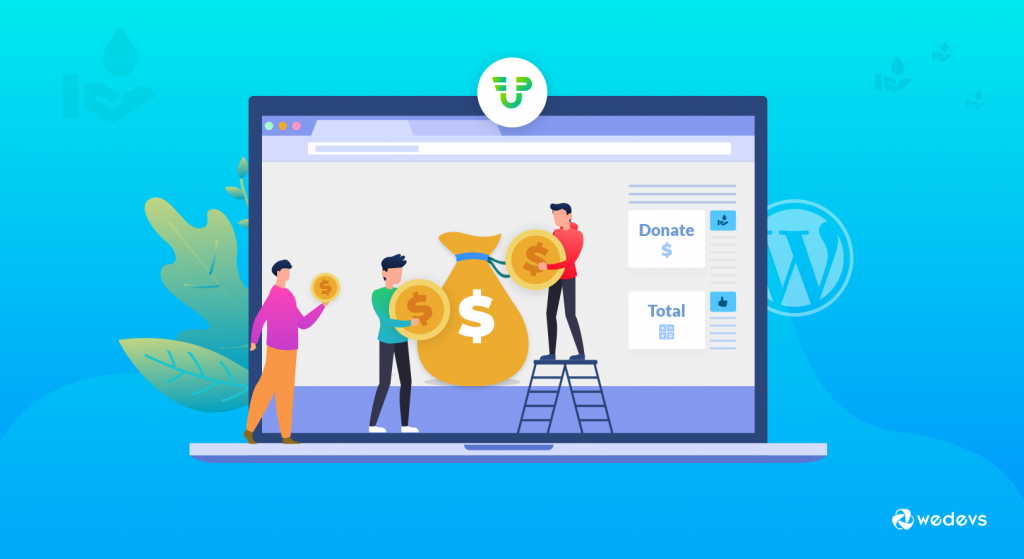
Jeśli jednak sprzedajesz produkty o niskiej wartości i oczekujesz, że klienci będą zamawiać wiele produktów jednocześnie, to się mylisz. Rozważ rynek samochodowy, na którym sprzedają również części samochodowe. Zakładają, że klienci będą zamawiać samochód, a jako dodatek będą zamawiać również części samochodowe.
Ale tak nie jest. Klienci zamawiają tylko części samochodowe, co jest nieopłacalne, raczej ponoszą straty. Jednak ustalając minimalne i maksymalne ilości dla zamówień WooCommerce, mogą zwiększyć swoje zyski.
2. Spraw, aby każdy produkt był opłacalny
Jednocześnie istnieją pewne produkty, które są opłacalne tylko wtedy, gdy użytkownicy zamawiają je w większych ilościach. W takim przypadku ustawienie minimalnej ilości lub wartości zamówienia nie jest zbyt przydatne. Musisz ustawić minimalną/maksymalną ilość dla tego konkretnego produktu.

Moduł Dokan Minimum-Maximum Order pomoże Ci ustawić minimalną/maksymalną ilość dla poszczególnych produktów. Co więcej, jeśli chcą, mogą również wykluczyć produkty z zasad minimum/maksimum.
3. Zarządzaj wydajnością, zachowując możliwość zarządzania zamówieniami
Powiedzieliśmy wcześniej, że problem, z którym boryka się większość marketplace, dotyczy wielkości zamówienia. Czasami dostają ogromne zamówienie, którym nie jest im łatwo zarządzać. Ostatecznie nie udaje im się wykonać tych rozkazów.
Chociaż WooCommerce ma własne funkcje zarządzania zapasami, nie przeszkadza to w otrzymywaniu niemożliwych do zarządzania dużych zamówień. Rozwiązanie polega na tym, że musisz ustawić maksymalną ilość dla swoich zamówień i produktów.
W ten sposób będziesz otrzymywać tylko te zamówienia, którymi Ty i Twój zespół możecie zarządzać. I tak, moduł zamówienia minimalnego-maksymalnego Dokan ma tę funkcję. Możesz ustawić maksymalną ilość lub wartość zamówienia dla swoich zamówień.
4. Zwiększ średnią wartość zamówienia
Ustawiając reguły minimalnej i maksymalnej wielkości zamówienia WooCommerce, kontrolujesz ilość zamówienia klienta. Zasadniczo dajesz klientom do zrozumienia, że kupowanie produktów luzem jest w porządku.
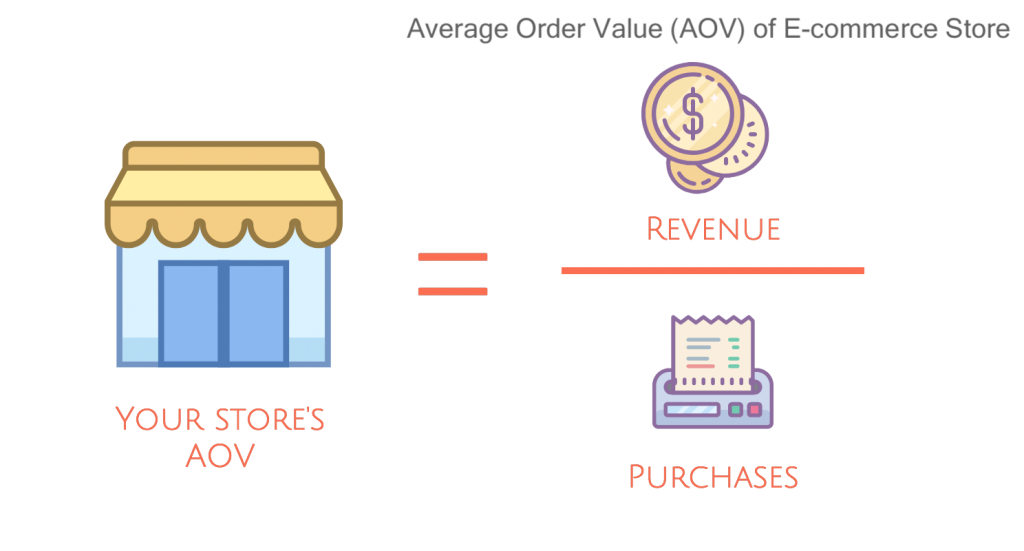
Chociaż nie kontrolujesz tego, co Twoi klienci mogą kupować, stwarzasz wrażenie, że kupują większe ilości Twoich produktów. Ponadto jest to świetny sposób na zwiększenie średniej wartości zamówienia.
5. Popraw wydajność operacyjną
WooCommerce pozwala klientom wybrać ich ilości, takie jak 1,2,3,4 itd. Ale dzięki modułowi Dokan Min/Max możesz ustawić minimalną i maksymalną regułę ilości globalnie lub dla produktu/kategorii/odmiany.
Na przykład sprzedajesz produkt w pudełkach mieszczących 6 produktów. Kiedy klient zamawia ilość, która nie jest wielokrotnością 6, płacisz za wysyłkę pustej przestrzeni. Tracisz zyski.
Zamiast tego możesz ustawić minimalną ilość na 4 i upewnić się, że klienci zamawiają w grupach po 4.
Możesz więc zobaczyć, jak aktywacja nowego modułu Dokan Minimum-Maximum może pomóc Ci zwiększyć zyski i całkiem efektywnie zarządzać rynkiem.
Bonus: rodzaje produktów, które możesz sprzedawać z funkcją minimalnej/maksymalnej ilości
Znasz korzyści z aktywacji modułu Dokan Minimum-Maximum i wiesz, jak go skonfigurować. Ale to nie znaczy, że każdy powinien zacząć korzystać z tej funkcji na swoim rynku lub w swojej firmie. Zamierzamy wymienić rodzaje produktów, które mogą korzystać z tej funkcji.
Jeśli sprzedajesz tego typu lub podobne produkty, wykorzystaj tę cechę na swoją korzyść.
Produkty hurtowe
Jeśli sprzedajesz produkty hurtowo, oznacza to, że sprzedajesz produkty hurtowo. Sensowne jest korzystanie z funkcji Minimum i Maksimum na swoim rynku. Aby Twój sklep był używany tylko do zakupów hurtowych.
Przeczytaj : Jak znaleźć hurtowników na swoim rynku online
Produkty sezonowe
Widzieliśmy w wielu przypadkach, że w okresie wyprzedaży niektórzy klienci kupują większość produktów po obniżonych cenach. Dlatego inni klienci nie mogą kupować tych produktów sezonowych.
Możesz ustawić maksymalną wielkość zamówienia dla produktów sezonowych. Zapobiegnie to nadużywaniu cen promocyjnych przez użytkowników i zapewni, że wielu różnych klientów będzie mogło skorzystać z obniżki cen.
Pakiety/pogrupowane produkty
Jeśli sprzedajesz produkty takie jak kosze upominkowe, bardzo ważne jest, aby dodać do swoich produktów regułę min/max. Twoi klienci mogą zbudować pakiet produktów, wybierając odpowiednią liczbę artykułów z każdej kategorii. Może to obejmować niestandardowe kosze upominkowe, zestawy kosmetyków, pudełka na żywność i tak dalej.
Bilety na wydarzenia
Bilety na wydarzenia często muszą być sprzedawane w określonych grupach w zależności od układu miejsca. Możesz zmusić ludzi do kupowania 2 biletów na raz. Możesz dodać minimalną ilość zamówienia do 2, aby upewnić się, że klienci kupują bilety grupowo.
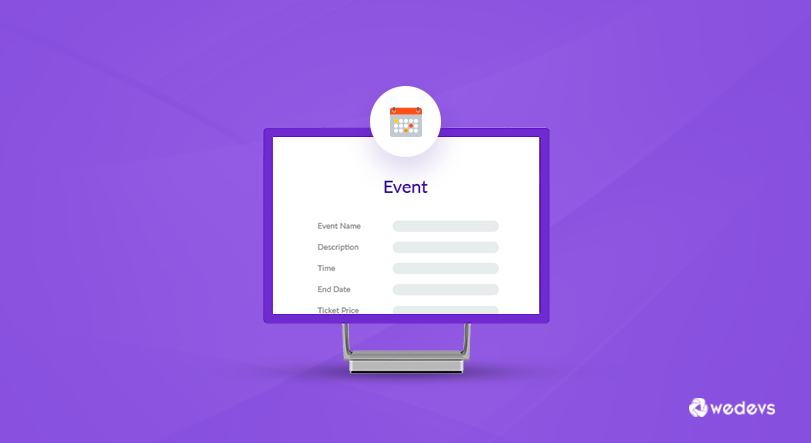
Są to więc najczęstsze typy produktów, na których można użyć funkcji Minimum-Maximum. Nie oznacza to jednak, że są one jedyne. Możesz dowiedzieć się, jak używać tej funkcji również w innych typach produktów.
Możesz również sprawdzić to wideo.
Często zadawane pytania dotyczące ustawiania zamówień min./maks. w WooCommerce
Przejdź do WooCommerce > Ustawienia > Produkty > Ogólne . Następnie przewiń w dół do sekcji Ilości min./maks. Tam zobaczysz cztery kolumny do ustawienia minimum i. Maksymalna ilość towaru oraz minimalna i maksymalna wartość zamówienia. Wprowadź odpowiednią liczbę w odpowiednich polach, aby ustawić żądany maksymalny lub minimalny limit.
Widzieliśmy przypadki sklepów z ponad 100 000 produktów na liście, obsługujących tysiące transakcji na minutę.
Tak, możesz. Możesz uwzględniać i wykluczać produkty z reguły Min/Max za pomocą modułu Dokan Minimum i Maksimum.
Minimalna wartość zamówienia to minimalna kwota, którą klienci muszą wydać na Twojej stronie internetowej, zanim będziesz mógł wysyłać ich produkty za darmo lub za dodatkową opłatą. Możesz wprowadzić tę kwotę podczas konfigurowania ustawień wysyłki.
Wysokie MOQ wynika z faktu, że producent kupuje materiały i muszą one być kupowane luzem. W takim przypadku sprawdź, czy możesz użyć innego materiału, takiego, który ma niższe wartości minimalne.
Wniosek
Jesteśmy na końcu naszego artykułu i mam nadzieję, że teraz wiesz, jak ustawić minimalne i maksymalne ilości dla WooCommerce i wykorzystać to na swoją korzyść.
Dostępnych jest wiele wtyczek WooCommerce z minimalną i maksymalną ilością. Ale dodanie większej liczby wtyczek oznacza, że istnieje szansa, że Twoja witryna może zwolnić. Zamiast tego możesz użyć wbudowanego modułu Dokan, aby wykonać swoją pracę.
Korzystając z modułu Dokan Minimum-Maximum możesz,
- Stwórz reguły minimum-maksimum dla swoich zamówień
- Dodaj regułę min/max dla poszczególnych produktów
- Ustaw regułę min/max dla różnych odmian
- Wyklucz zamówienia z reguł minimalnego i maksymalnego zamówienia i nie tylko.
Jeśli więc masz więcej pytań dotyczących tego modułu, daj nam znać w sekcji komentarzy. A jeśli chcesz otrzymywać więcej artykułów informacyjnych, takich jak ten, zasubskrybuj nasz blog.
